Mdate.js 超精简的移动端时间选择插件
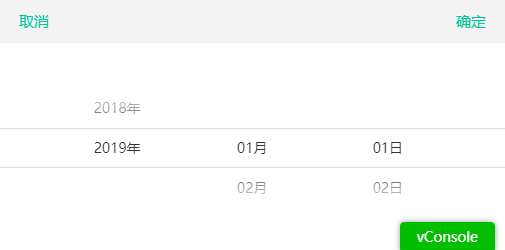
Mdate.js 超精简的移动端时间选择器插件
第一步引入bfwone 加载依赖项iscroll
第二步执行插件代码
代码:new Mdate("dateSelectorOne");
"dateSelectorOne"为你要显示选择后的日期的input,必填项;
Mdate的默认开始日期为:2000年1月1日,可自定义
Mdate的默认结束日期为:今天,可自定义
Mdate的默认日期格式为:xxxx年xx月xx日,可自定义new Mdate("dateShowBtn", {
//"dateShowBtn"为你点击触发Mdate的id,必填项
acceptId: "dateSelectorTwo",
//此项为你要显示选择后的日期的input,不填写默认为上一行的"dateShowBtn"
beginYear: "2002",
//此项为Mdate的初始年份,不填写默认为2000
beginMonth: "10",
//此项为Mdate的初始月份,不填写默认为1
beginDay: "24",
//此项为Mdate的初始日期,不填写默认为1
endYear: "2017",
//此项为Mdate的结束年份,不填写默认为当年
endMonth: "1",
//此项为Mdate的结束月份,不填写默认为当月
endDay: "1",
//此项为Mdate的结束日期,不填写默认为当天
format: "-"
//此项为Mdate需要显示的格式,可填写"/"或"-"或".",不填写默认为年月日
})示例如下
<!DOCTYPE html>
<html>
<head>
<meta charset="UTF-8">
<title>BFW NEW PAGE</title>
<script id="bfwone" data="dep=jquery.17|iscroll&err=0" type="text/javascript" src="//repo.bfw.wiki/bfwrepo/js/bfwone.js"></script>
<script type="text/javascript">
bready(function() {
use(["Mdate", "Mdate"], function() {
new Mdate("dateSelectorOne");
new Mdate("dateShowBtn", {
acceptId: "dateSelectorTwo",
beginYear: "2002",
beginMonth: "10",
beginDay: "24",
endYear: "2017",
endMonth: "1",
endDay: "1",
format: "-"
})
});
});
</script>
<style type="text/css">
html,
body {
font-size: 14px;
}
body {
background-image: url(bg.png);
background-size: 100vw 100vh;
background-attachment: fixed;
padding: 20px;
}
.demoBox {
color: #fff;
background-color: rgba(0, 0, 0, 0.4);
border-radius: 5px;
margin-bottom: 15px;
padding: 8px 8px 20px;
}
.demoBox >p {
padding-top: 10px;
}
.demoBox >ol {
padding-top: 15px;
border-top: 1px dashed rgba(255, 255, 255, 0.3);
}
.demoBox >ol>li {
padding-top: 10px;
margin-left: 7%;
}
.demoBox >ol>li>span {
font-size: 12px;
color: rgba(255, 255, 255, 0.4);
display: block;
}
.demo {
height: 35px;
margin: 15px 0;
display: flex;
display: -webkit-flex;
display: -moz-flex;
}
.demo >input {
display: block;
border: 0;
border-radius: 3px;
padding: 0 8px;
height: 100%;
flex: 1;
-webkit-flex: 1;
-moz-flex: 1;
font-size: 14px;
}
.demo >button {
background-color: #00c599;
color: #fff;
border: 0;
height: 100%;
margin-left: 8px;
padding: 0 15px;
border-radius: 3px;
font-size: 14px;
}
</style>
</head>
<body style="background:white;">
<div class="demoBox">
<p>
Mdate.js 是一款依托于iScroll.js的日期选择小型插件,可滑动选择年、月、日,只适用于移动端。
</p>
<p>
操作简易,只需要在页面中引入iScroll.js和Mdate.js即可。
</p>
</div>
<div class="demoBox">
<p>
案例1:默认项
</p>
<div class="demo">
<input type="text" id="dateSelectorOne" placeholder="选择日期">
</div>
<ol>
<p>
使用说明
</p>
<li>代码:new Mdate("dateSelectorOne");</li>
<li>"dateSelectorOne"为你要显示选择后的日期的input,必填项;</li>
<li>Mdate的默认开始日期为:2000年1月1日,可自定义</li>
<li>Mdate的默认结束日期为:今天,可自定义</li>
<li>Mdate的默认日期格式为:xxxx年xx月xx日,可自定义</li>
</ol>
</div>
<div class="demoBox">
<p>
案例2:自定义项
</p>
<div class="demo">
<input type="text" id="dateSelectorTwo" placeholder="请填写:xxxx-xx-xx">
<button type="button" id="dateShowBtn">选择日期</button>
</div>
<ol>
<p>
使用说明
</p>
<li>
new Mdate("dateShowBtn", { <span>//"dateShowBtn"为你点击触发Mdate的id,必填项</span>
<br /> acceptId: "dateSelectorTwo", <span>//此项为你要显示选择后的日期的input,不填写默认为上一行的"dateShowBtn"</span>
<br /> beginYear: "2002",<span>//此项为Mdate的初始年份,不填写默认为2000</span>
<br /> beginMonth: "10",<span>//此项为Mdate的初始月份,不填写默认为1</span>
<br /> beginDay: "24",<span>//此项为Mdate的初始日期,不填写默认为1</span>
<br /> endYear: "2017",<span>//此项为Mdate的结束年份,不填写默认为当年</span>
<br /> endMonth: "1",<span>//此项为Mdate的结束月份,不填写默认为当月</span>
<br /> endDay: "1",<span>//此项为Mdate的结束日期,不填写默认为当天</span>
<br /> format: "-"<span>//此项为Mdate需要显示的格式,可填写"/"或"-"或".",不填写默认为年月日</span>
<br /> })
</li>
</ol>
</div>
</body>
</html>- 强大的Web端医学科学教育可视化3d库vtk.js
- jscanify 是一个JavaScript 移动文档扫描校正插件
- html2pdf.js 是一个HTML的dom元素内容转 PDF 文件插件
- coderunner.js是一款支持47种编程语言代码实时运行器插件
- idb.js 是一个用于简化在浏览器中使用 IndexedDB 的 JavaScript插件
- chinese_lunar_calendar.js是一款公历阳历转换成农历时间等信息的插件
- midiwriter是一款浏览器中生成多轨midi音频声音的插件
- Annyang:是一款用于语音识别的轻量级 JavaScript 库
- jointjs是交互流程图工作流图表插件
- pptxgen.js是一款支持nodejs和浏览器环境生成ppt演示文稿插件
- 在线AI文本写作写诗写小说文案工具
- 在线合同示范范本模板库工具
- 在线百度文库文档资料免费下载工具
- 在线AI文本文章去痕原创改写真人化 工具
- 在线java代码运行IDE
- 在线php代码运行IDE
- 在线python代码运行IDE
- 在线go代码运行IDE
- 在线c#代码运行IDE
- 在线c代码运行IDE
- 在线html代码运行IDE
- 在线http api调试及api文档工具
- 在线c++代码运行WEBIDE
- 在线typescript代码运行WEBIDE
- 在线vb代码运行WEBIDE
- 在线D语言代码运行WEBIDE
- 在线F#语言代码运行WEBIDE
- 在线SQL代码运行WEBIDE
- 在线Julia代码运行WEBIDE
- 在线Ruby代码运行WEBIDE
- 在线Kotlin代码运行WEBIDE
- 在线Dart代码运行WEBIDE
- 在线Groovy代码运行WEBIDE
- 在线R代码运行WEBIDE
- 在线Perl代码运行WEBIDE
- 在线Lua代码运行WEBIDE
- 在线Vala代码运行WEBIDE
- 在线Ocaml代码运行WEBIDE
- 在线汇编代码运行WEBIDE
- 在线Object C代码运行WEBIDE
- 在线Scala代码运行WEBIDE
- 在线Swift代码运行WEBIDE
- 在线Erlang代码运行WEBIDE
- 在线Pascal代码运行WEBIDE
- 在线Lisp代码运行WEBIDE
- 在线Fortran代码运行WEBIDE
- 在线Bash代码运行WEBIDE
- 在线Clojure代码运行WEBIDE
- 在线Ada代码运行WEBIDE
- 在线Elixir代码运行WEBIDE
- 在线Cobol代码运行WEBIDE
- 在线Haskell代码运行WEBIDE
- 在线代码可视化执行过程工具
- 在线layui表单拖拽生成器工具
- 在线变量命名神器工具
- 在线ai程序员编程工具箱
- 在线免费假数据REST api接口工具
- 在线AI文本描述开发生成app应用工具
- 在线AI编程助手工具
- 在线编程挑战平台
- 在线可视化拖拽开发llm大语言模型应用工具
- 在线ai根据文本描述生成网页react代码
- 在线css grid网格布局可视化代码生成器工具
- 在线网页背景代码生成器工具
- 在线拟物风格盒子阴影css代码生成器工具
- 在线各种图形css代码工具
- 在线loading加载动画css代码库工具
- 在线clip-path可视化编辑css代码生成工具
- 在线es6 js代码babel编译转换工具
- 在线ai帮你写代码编程助手问答工具
- 在线css渐变背景代码生成工具
- 在线可视化拖拽式css grid网格布局代码生成工具
- 在线本地目录文件合并输出与ai文本解析目录zip打包工具
- 在线web前端html、react网页特效代码工具
- 在线免费api服务资源集合工具
- 在线esp32等开发板嵌入式仿真模拟器工具
- 在线html代码运行预览工具
- 在线儿童scratch可视化积木拖拽编程工具
- 在线时间戳转换工具
- 在线打开sqlite数据库工具
- 在线redis工具
- 在线SQLite、Oracle、MariaDB数据库工具
- 在线录音工具
- 在线AI视频剪辑工具导航
- 在线配音文字转语音tts工具导航
- 在线音乐音频提取分离人声与伴奏工具
- 在线抖音视频去除水印工具
- 在线AI视频背景抠图去水印抹除工具
- 在线文本文字转语音播报工具
- 在线AI文字文案文章生成转视频工具
- 在线免费视频素材库
- 在线变声(男变女、女变男)工具
- 在线m3u8、rtmp、hls、flv直播录播视频播放工具
- 在线视频音频文件转文字字幕工具
- 在线视频格式转换工具
- 在线ai自动创作生成无版权背景音乐工具
- 在线AI文本描述生成视频文生视频工具
- 在线m3u8转换mp4下载工具
- 在线万能视频下载工具
- 在线AI数字人克隆工具(包括人像与声音克隆)
- 在线ai视频字幕制作工具
- 在线文本转语音和语音克隆工具
- 在线AI视频口型与声音本地化翻译工具
- 在线ai视频风格化工具
- 在线ai音频语音翻译配音工具
- 在线短视频ai智能编辑工具
- 在线ai视频编辑工具
- 在线音乐声音生成mtv视频工具
- 在线ai会议实时语音转写文字工具
- 在线ai自动拍摄生成电影视频电视剧工具
- 在线ai创作原创人声音乐工具
- 在线长视频ai剪辑成短视频工具
- 在线视频裁剪转码格式转换生成gif工具
- 在线ai视频人物替换成机器人工具
- 在线ai声音克隆工具
- 在线让你的声音克隆艺人唱歌工具
- 在线文本转手语视频工具
- 在线声音格式转换工具
- 在线ai声音音频降噪去噪增强修复工具
- 在线视频变清晰增强修复工具
- 在线视频压缩工具
- 在线视频任意物体人物抠图追踪遮罩工具
- 在线视频人物角色ai替换换人工具
- 在线录屏工具
- 在线AI视频风格重绘转绘工具
- 在线ai生成故事短片制作工具
- 在线免费离线语音识别转文字工具
- 在线AI无声视频人物说话唇语识别工具
- 在线AI图片转视频生成特效工具
- 在线AI视频配音生成声音工具
- 线免费照片说话工具
- 在线ai生成知识解说视频工具
- 在线ai文本生成数学科学与语言知识讲解视频工具
- 在线离线浏览器中mp4视频压缩工具
- 在线远程桌面屏幕共享分享语音通话协助工具
- 在线拍照录制mp4视频工具
- 在线视频自定义区域马赛克工具代码
- 在线多个音频声音文件片段裁剪合并新音频声音工具
- 在线视频分解转换为图片序列帧工具
- 在线站长工具网站统计导航
- 在线dns及ip查询相关工具
- 在线网站seo工具大全
- 在线网站优化工具
- 在线网站网页信息检测体检工具
- 在线域名dns解析ip查询工具
- 在线查询域名解析ipv4与ipv6地址工具
- 在线免费网页空间托管服务工具
- 在线全球网站域名访问量排名查询工具
- 在线域名whois所有者注册信息查询工具
- 在线正则匹配工具
- 在线正则表达式可视化工具
- 在线正则表达式模板工具
- 自媒体公众平台网址导航
- 在线ip地址转换工具
- 在线获得本机ip地址工具
- 在线数字转中文大写金额工具
- 在线pdf转换编辑处理工具合集
- 在线文字转声音播放工具
- 在线代码截图美化工具
- 在线思维导图制作工具
- 在线流程图制作工具
- 在线扫描主机端口是否开放工具
- 所有pc及移动设备浏览器user-agent
- 在线便签记事本工具
- emmet语法指南手册
- animate.css常见动画效果合集及classname类名
- 在线robots.txt文件生成工具
- 在线htpasswd生成器工具
- 在线屏幕颜色提取器取色器拾色器工具
- 在线计算器工具
- 在线代码转图片美化截图工具
- 在线markdown编辑器工具
- 在线农历老黄历日历工具
- 在线随机密码生成器工具
- 学术科研论文网站导航
- 在线文字统计工具
- 在线低代码无代码0代码应用平台导航
- 在线邀请函投票问卷调查h5工具导航
- 在线翻译工具导航
- 在线项目管理团队协作任务管理工具导航
- 在线算法可视化工具
- 在线办公文档pdf word ppt excel工具导航
- 求职招聘接私活外包网址导航
- 域名注册云服务器导航
- 在线网盘云盘网站导航
- 在线科技技术资讯网站导航
- 在线技术课程学习网站导航
- 在线代码托管网站导航
- 在线短链接短网址生成工具导航
- 在线免费代理ip地址服务工具导航
- 开源镜像网站导航
- 在线图片转文字ocr识别工具导航
- 在线数字人虚拟人三维模型视频制作生成工具导航
- 在线代码AST抽象语法树可视化工具
- 在线常用按钮悬浮及加载动画合集代码cssfx
- 在线域名网站app小程序icp备案查询工具
- 在线商标信息查询及注册导航
- 在线WASI程序运行工具
- 在线文档音视频图片格式转换工具
- 在线linux命令大全查询学习工具
- 在线以图搜图查找相似图片工具导航
- 在线base64字符串转文件工具
- 在线操作系统镜像下载及U盘启动安装器工具
- 在线AI工具箱大全
- 在线ai人工智能模型库数据集
- 在线CLIP-Interrogator图片生成文本prompt工具
- 在线虚拟主机网站空间vps云服务器导航
- DALL·E, Midjourney, Stable Diffusion, ChatGPT提示语库
- 在线ai内容检测工具
- 在线ai文字聊天类助手工具导航
- 在线根据ip地址查询省市区经纬度位置工具
- ai自动化处理autogpt工具
- 在线AI网站搭建建站工具
- 在线ChatGPT、Claude等AI prompt提示语库工具
- 在线AI视频本地化翻译配音工具
- 在线Ai换脸工具
- 在线AI文本生成三维模型工具
- 在线图片隐写工具
- 在线零宽字符unicode文字隐写工具
- 在线ai知识论文技术搜索工具
- 在线全球虚拟手机接收短信工具
- 在线linux命令搜索解释工具
- 在线大文件免费端对端加密中转下载传输工具
- 在线ai电商模特换装虚拟试衣穿衣工具
- 在线照片视频生成现实世界三维模型工具
- 在线自媒体多平台自动同步一键分发发布工具
- 在线测网速工具
- 在线训练生成自己的文生图和视频模型工具
- 在线万能文件格式转换工具
- 在线外语学习工具
- 在线临时邮箱一次性邮箱工具
- 在线ai数据分析生成图表报表工具
- 在线浏览器指纹唯一信息查询工具
- 在线css、js浏览器特性兼容性查询工具
- 在线互联网设备搜索工具
- 在线ai大模型推理可视化工具
- 在线ai识别照片拍摄地点经纬度工具
- 在线免费二级域名dns解析工具
- 在线ui元素组件动画库css工具
- 在线木马病毒文件检测工具
- 在线检测查找自己的隐私信息是否泄漏工具
- 在线字体转换工具
- 在线身份地址信用卡信息生成器工具
- 在线身份证号码验证及查询信息工具
- 在线身份证号码及姓名批量生成器工具
- 在线本地ip6地址是否支持及查询工具
- 在线ai智能体app可视化开发工具
- 在线影视剧台词搜索查找工具
- 在线图表制作工具
- 在线AI算力平台导航工具
- 在线国家永久基本农田查询工具
- 在线图片中文字字体及商用版权检测工具
- 在线html网页添加密码加密授权访问打开运行工具
- 在线ai文本描述创建3d游戏工具
- 在线文章文档文本转换成信息图表ai工具
- 在线图片转ai提示词工具
- 在线ai生成蛋白质工具
- 在线学习世界各国语言工具
- 在线ai生成app工具
- 在线家电电器维修教程工具
- 全球ai大模型竞技场排行榜
- 在线ai智能体agent工具
- 在线mcp服务工具
- 在线mcp服务调试工具
- 在线mcp服务对话试验场工具
- 在线任意位置地图2d/3d地图制作工具
- 在线电脑主机3d互动可视化diy自定义配置组装工具
- 在线ai提示词生成优化工具
- 在线免费电子书下载工具
- 在线ai文本描述制作生成游戏工具
- 在线宽带网速测速器工具
- 在线实时追踪全球台风飓风与天气动态工具
- 在线p2p种子文件分享传输磁力链接torrent下载工具
- 在线世界多点位置飞行路径mp4视频制作工具
- 在线外贸必备工具
- 在线3d可视化电脑装机组装配置对比工具
- 在线查询全球各地历史疆域地理变迁交互式时间轴地图工具
- 在线浏览器网络资源copy powershell下载命令工具
- 在线三维模型设计导入编辑导出工具
- 在线三维3d模型库元宇宙导航
- 在线三维模型格式转换工具
- 在线免费可商用三维动画库
- 在线图片生成三维模型工具
- 在线人物照片生成三维头部模型工具
- 在线fbx三维模型动作库下载工具
- 在线vrm三维模型本地打开预览工具
- 在线文本描述或图片或视频生成三维动作数据工具
- 在线三维人物动物模型骨骼绑定调整动作生成工具
- 在线ai三维3d世界生成模型工具
- 在线360度全景照片渲染预览查看漫游工具
- 在线三维glb模型文件压缩工具
- 在线格式化json数据工具
- 在线图片压缩工具
- 在线图片裁剪工具
- 在线icon生成工具
- 在线gif分解拆分图片工具
- 在线ps图像处理工具
- 在线图片base64工具
- 在线图片转svg工具
- 在线svg转图片工具
- 在线生成二维码工具
- 在线二维码识别解码工具
- 在线svg转base64工具
- 在线判断图片是否ps过工具
- 在线打开预览pdf转图片下载工具
- 在线生成各种类型条形码工具
- 在线生成现实中不存在虚拟人物照片头像工具
- 在线位图图片转svg矢量图工具
- 在线图片加水印工具
- 在线图片背景消除抠图工具导航
- 在线图片涂抹清除物体去水印工具导航
- 在线ps图片编辑处理工具导航
- 在线图片无损放大变清晰修复工具导航
- 在线智能证件照制作一站式工具
- 在线网页图片批量下载工具
- 在线人物图像转换成卡通漫画图像工具
- 在线二维码美化工具
- 在线ios安卓web应用程序图标批量生成器工具
- 在线图片批量压缩工具
- 在线AI多图融合工具
- 在线pdf、word文件文档转扫描打印图片效果工具
- 在线svg图片压缩工具
- 在线图片生成证件照工具
- 在线ai生成用户专业肖像工具
- 在线jpg、png、gif位图图片转svg、pdf、eps矢量图工具
- 在线ai照片写真生成工具
- 在线png、jpeg等图片批量转换成webp格式工具
- 在线html属性清除工具
- 清除html标签转换成纯文本工具
- 在线复制网页过滤样式工具
- 在线去除文本空格工具
- 在线MD5 SHA1 AES加密工具
- 在线RSA非对称加密工具
- 在线流程图拓扑图绘制工具
- 在线SVG图形绘制工具
- 在线拖拽生成网页工具
- 在线bootstrap拖拽生成网页工具
- 在线xmind思维导图工具
- 在线bootstrap模块化精美网页设计工具
- avue表单拖拽设计器
- elementui表单在线生成器
- 在线ppt PowerPoint演示文档制作工具
- 在线logo ai设计制作工具导航
- 在线AI产品原型UI设计制作工具导航
- 在线AI广告条海报banner设计工具导航
- 在线设计灵感网站导航
- 在线画板工具
- 在线配色工具导航
- 在线文本生成图片AI绘画画画绘图文生图及图片编辑修改工具
- 在线简历制作工具
- 在线可视化拖拽网页设计工具
- 在线公众号文章图文排版工具
- 在线图片转Ascii码工具
- 在线文字描述生成图片艺术画作工具
- 在线免费透明免扣图片素材导航
- 在线多图片合成制作gif动图工具
- 在线ai文本智能生成制作ppt工具
- 在线ai装修设计工具
- 在线AI文本生成app ui原型图效果图工具
- AI将照片变成高清矢量图工具
- 在线AI克隆自己工具
- 在线ai帮你设计与发布部署网站工具
- 在线三维模型场景设计工具
- 在线代码ppt展示工具
- 在线图片视频文字AI生成3d模型工具
- 在线个人简历简历生成工具
- 在线ai配色工具
- 在线ai创作故事生成漫画工具
- 在线ui设计调色工具
- 在线人体姿势姿态参考图库工具
- 在线ui截图设计生成前端代码工具
- 在线截屏截图美化背景工具
- 在线文章封面图片生成器工具
- 在线3d三维包装设计工具
- 在线商品产品主图背景替换工具
- 在线卡通人物头像生成器工具
- 在线AI手绘草图转高精度图形工具
- 在线ai文本提示词生成透明背景矢量图工具
- 在线动态图表生成工具
- 在线ai生成创意文字图片工具
- 在线emoji表情大全集合工具
- 在线AI更换发型工具
- 在线简易3d图形设计工具
- 在线svg动画库集合工具
- 在线多张图片拼接拼筹任意图形工具
- 在线动画动效图标库工具
- 在线ai造字字体手写笔迹模仿克隆生成工具
- 在线免费psd和xd模板库下载工具
- 在线AI绘画灵感风格提示词库工具
- 在线文本描述生成图表工具
- 在线3d三维交互网站设计工具
- 在线故事板制作工具
- 在线ai人物姿态动作视频转fbx三维模型动作工具
- 在线ai生成儿童绘本工具
- 在线2d与3d三维架构图设计工具
- 在线ai文本描述修改编辑图片工具
- 在线ai文本描述生成cad设计图工具
- 在线ai电商带货数字人视频生成工具
- 在线图形绘制动画制作工具
- 在线ai图标icon设计工具
- 在线智能画布ai作品创作工具
- 在线ai笔记工具
- 在线3d内容动画制作工具
- 在线动画特效设计制作工具
- 在线三维可视化流程图架构图工作流绘制工具
- 在线三维姿势姿态可视化调整工具
- 在线app图标搜索svg下载工具
- 在线cad图纸DXF文件预览打开工具
- 在线发明专利申请
- 在线软著软件作品著作权申请知识产权版权保护
- 在线文本对比工具
- 在线颜色转换工具
- 网页设计师配色表
- 在线html、js格式化压缩混淆工具
- 在线css格式化压缩工具
- 在线去除html中多余css代码的工具
- 在线less转css工具
- 在线javascript代码混淆工具
- 在线javascript混淆加密js代码解码反编译反混淆解密工具
- 在线php代码加密解密混淆工具
- 在线中文与Unicode转换工具
- 在线中文转Ascii工具
- 在线中文转UTF-8工具
- 在线URL编码解码工具
- 在线汉字转拼音工具
- 在线进制转换工具
- 在线字符转hex互转工具
- 在线html代码转义工具
- 在线图片字体等文件转base64工具
- 在线vue文件解析预览转换html工具
- 在线斜杠x十六进制编码解码解密
- 在线xml与json互相转换工具
- 在线中文简体与繁体相互转换工具
- 在线sass、scss转css代码工具
- 在线pug转html工具
- 在线Stylus代码转CSS代码工具
- 在线base64编码解码解密工具
- 在线编码解码加密解密工具大全
- 在线任意文件转base64字符串格式工具
- 在线typescript转JavaScript代码工具
- 在线PlantUML文本生成流程图工具
- 在线haml代码转html工具
- 在线markdown文本转word文档工具
- html特殊字符表在线工具
- 所有http状态码解释
- 在线免费图标库工具导航
- 在线免费图片资源素材库工具导航
- 在线AI插画插图素材工具导航
- 在线免费商用字体库导航
- 在线免费音效声效音乐AI声音素材库工具导航
- 在线三维3d图标素材库



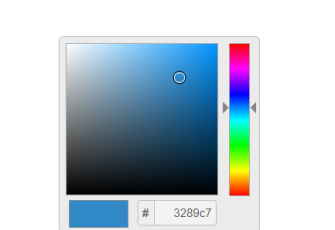
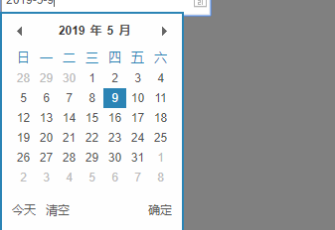
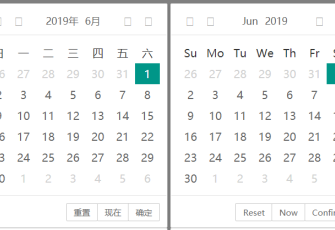
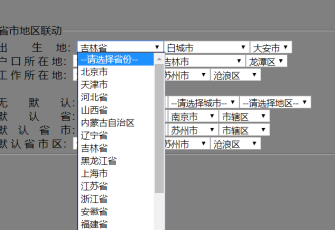
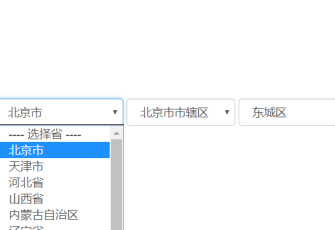
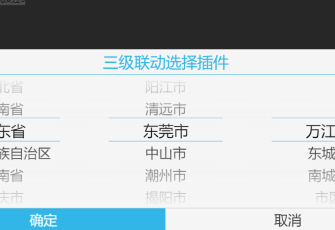
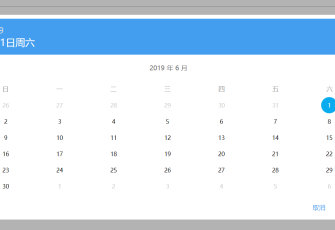
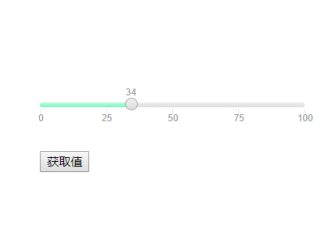
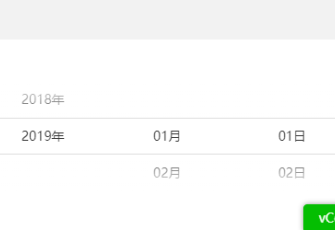
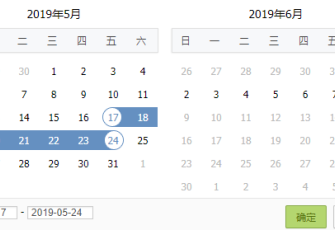





网友评论0